ریسایز عکس با فتوشاپ بهصورت گامبهگام
امروز قراره طریقه تغییر سایز عکس با فتوشاپ رو بهتون به صورت مرحله ای آموزش بدیم. در ادامه با ما همراه باشید.
به طور معمول عکس هایی که برای سایت انتخاب می کنیم ممکن است که سایز عکس ها مناسب سایت ما نباشند. برای اینکار باید ابتدا برنامه فتوشاپ را باز کنیم و عکس مورد نظر از گزینه open انتخاب کنید. بعد از باز شدن، قرار است که بر روی دو آیتم، یعنی حجم عکس و ابعاد عکس کار شود. ابتدا از نوار ابزار سمت چپ برنامه، ابزار crop را انتخاب میکنیم سپس مقیاس مورد نظر را انتخاب میکنیم و عکس را مطابق فیلم جایگذاری می کنیم عکس مورد نظز را فیکس میکنیم.
سپس به سراغ سایز عکس می رویم. برای این کار از نوار بالا، تب image و سپس گزینه image size انتخاب می کنیم. در اینجا resolution عکس را روی ۷۲ قرار می دهیم طول و عرض عکس را تایپ می کنیم و دکمه ok را انتخاب می کنیم.
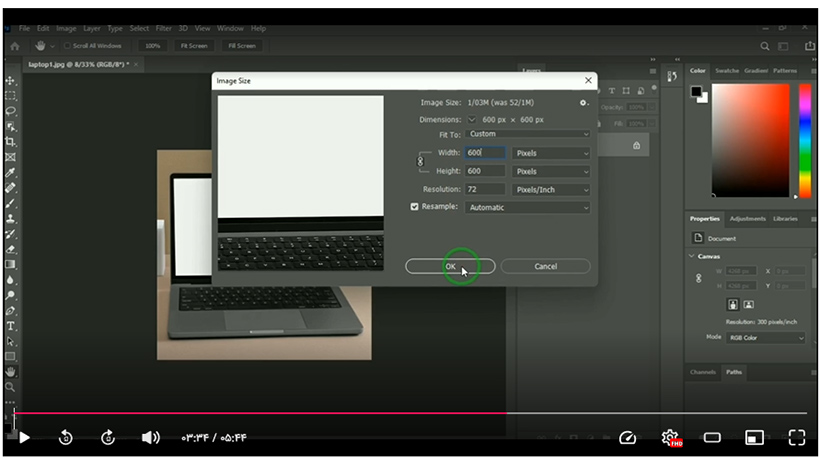 در ادامه با هم طریقه ریسایز عکس با فتوشاپ را یاد می گیریم.
در ادامه با هم طریقه ریسایز عکس با فتوشاپ را یاد می گیریم.
به همین راحتی شما توانستید سایز عکس مورد نظر را تغییر دهید. سپس برای ذخیره کردن عکس متناسب با فرمت سایت باید ابتدا از قسمت file گزینه export و سپس save for web را انتخاب می کنیم. در اینجا توجه داشته باشید که حجم عکس بیشتر از ۱۰۰k نباشد تا برای بارگذاری در سایت به مشکل نخوریم. همچنین شمااز قسمت سمت راست اطلاعات سایز و حجم و کیفیت عکس را می توانید ببینید.
نکات تکمیلی در فیلم آموزشی گفته شده است. امیدوارم این آموزش برای شما دوستان مفید بوده باشد.


بدون دیدگاه